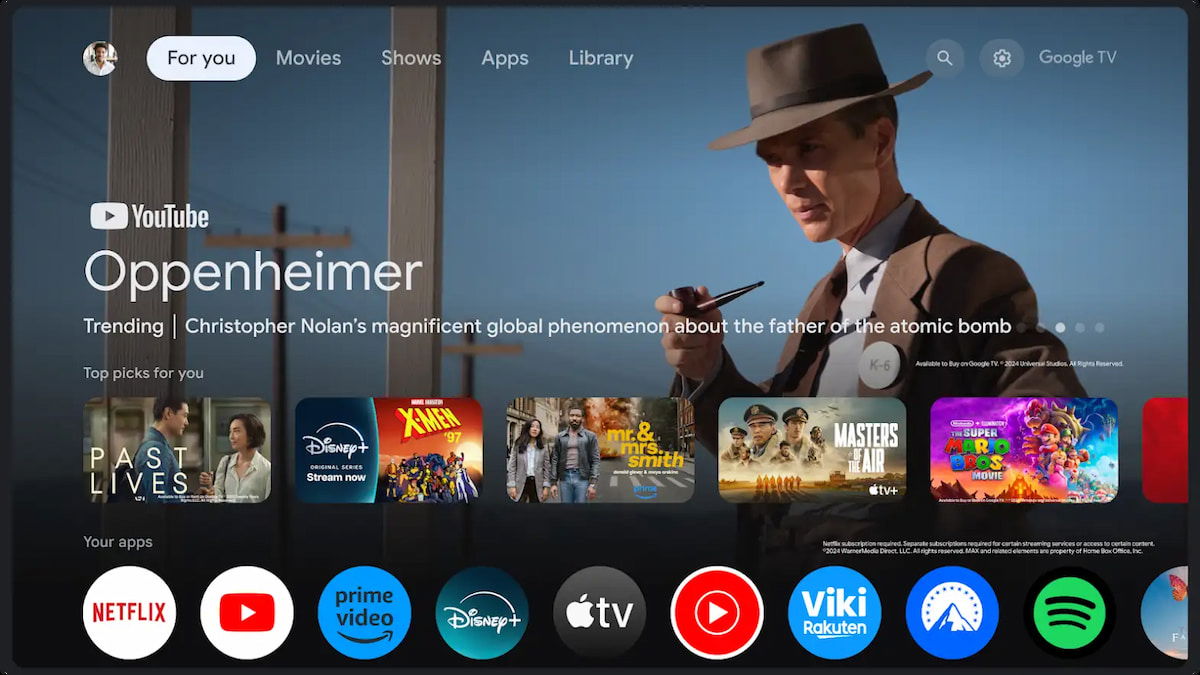Si tu televisor o Chromecast con Google TV está teniendo problemas, una de las soluciones más efectivas puede ser realizar un restablecimiento de fábrica. Este proceso puede resolver errores persistentes, mejorar el rendimiento y devolver tu dispositivo a su estado original, eliminando cualquier configuración o dato que hayas añadido. A continuación, te mostramos cómo realizar un reset de fábrica de tu televisor o Chromecast con Google TV de forma sencilla y segura.
Antes de adentrarnos en el proceso, es importante entender por qué podrías querer hacer un reset de fábrica. Las razones más comunes incluyen el rendimiento lento, ya que con el tiempo los dispositivos pueden acumular datos y aplicaciones que ralentizan su funcionamiento. También puede ser útil para resolver errores y fallos frecuentes, ya que un restablecimiento puede solucionar problemas de software. Además, si planeas vender o regalar tu dispositivo, un reset de fábrica es esencial para proteger tu información personal. A veces, una mala configuración puede causar problemas que solo un restablecimiento puede solucionar.
El restablecimiento de fábrica es una herramienta valiosa para aquellos que encuentran que su dispositivo ha comenzado a comportarse de manera errática o menos eficiente con el tiempo. Además, es una excelente manera de asegurarse de que cualquier información personal o sensible se elimine antes de transferir la propiedad del dispositivo a otra persona.
Preparativos antes del reset

Antes de realizar el reset, es fundamental tomar algunas precauciones. Asegúrate de hacer una copia de seguridad de cualquier dato importante que no quieras perder, ya que un reset de fábrica eliminará todas tus configuraciones y datos personales. Guardar tus fotos, videos, documentos y cualquier otra información valiosa es crucial, ya que este proceso borrará todo en el dispositivo.
Revisa y desvincula o elimina cualquier cuenta asociada si es necesario, especialmente si estás vendiendo o regalando el dispositivo. Esto incluye cuentas de Google, cuentas de aplicaciones de streaming y cualquier otra cuenta que pueda estar vinculada a tu dispositivo. Asegurarte de que estas cuentas están desasociadas evitará problemas para el nuevo usuario del dispositivo.
También es conveniente que tu dispositivo esté conectado a internet para facilitar la reconfiguración después del reset. Tener una conexión a internet disponible puede acelerar el proceso de configuración inicial después del restablecimiento, permitiéndote descargar actualizaciones de software necesarias y volver a instalar tus aplicaciones favoritas rápidamente.
Cómo hacer un reset de fábrica en Google TV y Chromecast con Google TV
Para realizar un reset de fábrica en tu televisor con Google TV o en un Chromecast con Google TV, primero enciende tu dispositivo y navega hasta la pantalla principal de Google TV. Desde allí, selecciona el icono de perfil que se encuentra en la esquina superior derecha de la pantalla y luego elige “Configuración” o el icono del engranaje.
Dentro del menú de configuración, desplázate hacia abajo hasta encontrar la opción “Sistema”. Al seleccionar “Sistema”, verás varias opciones; debes seleccionar “Acerca de” y luego “Restablecer”. El dispositivo te pedirá que confirmes que deseas continuar con el restablecimiento. Esta confirmación es importante ya que el proceso no se puede revertir una vez iniciado. Selecciona “Restablecer estado de fábrica” y espera a que el proceso se complete, lo cual puede tardar varios minutos.
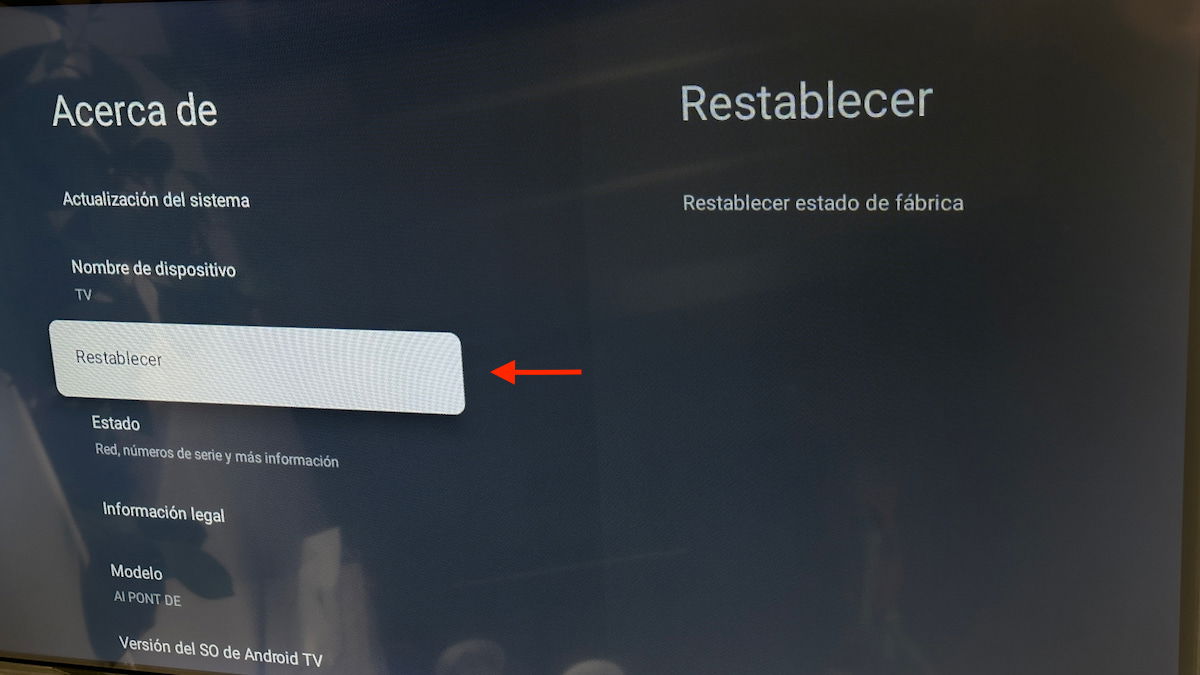
El tiempo que tarda en completarse el restablecimiento puede variar dependiendo del modelo del dispositivo y de la cantidad de datos almacenados en él. Durante este tiempo, es importante no desconectar el dispositivo de la fuente de alimentación para evitar posibles daños.
Una vez que el restablecimiento haya finalizado, el dispositivo se reiniciará automáticamente. Al encenderse de nuevo, te guiará a través del proceso de configuración inicial, donde podrás reconfigurar tu dispositivo según tus preferencias. Este proceso incluye la conexión a tu red Wi-Fi, la vinculación de tu cuenta de Google y la instalación de tus aplicaciones preferidas. Asegúrate de seguir todos los pasos del asistente de configuración para asegurar que tu dispositivo esté listo para usarse.
Consideraciones finales
Realizar un reset de fábrica puede parecer una medida drástica, pero es una herramienta poderosa para resolver problemas persistentes y mejorar el rendimiento de tu televisor o Chromecast con Google TV. Recuerda siempre hacer una copia de seguridad de tus datos importantes antes de proceder, y sigue cuidadosamente los pasos para asegurar un proceso sin problemas.
Es importante también tener en cuenta que, aunque un reset de fábrica puede solucionar muchos problemas, no es una solución mágica para todos los inconvenientes. Si después de realizar el reset sigues experimentando problemas, podría ser necesario contactar con el soporte técnico del fabricante para obtener asistencia adicional.
Esperamos que esta guía te haya sido útil. Si tienes algún problema durante el proceso, no dudes en consultar el manual de tu dispositivo o contactar con el soporte técnico del fabricante. ¡Buena suerte y disfruta de un dispositivo como nuevo!